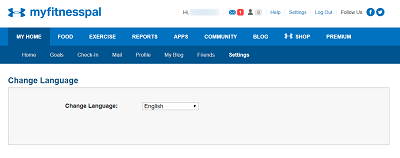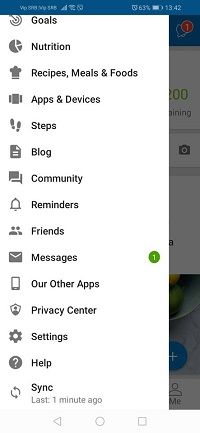MyFitnessPal on suurepärane rakendus, mis aitab teil kaloreid lugeda ja tervisega seotud eesmärkide saavutamiseks, olenemata sellest, kas soovite kaalust alla võtta, seda säilitada või paar kilo juurde võtta. See võimaldab teil jälgida oma edusamme ja soovitab tervislikke viise kalorite kulutamiseks ja maitsva toidu valmistamiseks.

Selle rakenduse isikupärastamiseks on palju võimalusi, alates kasutajanime ja profiilifoto valimisest kuni selle juurde, mida soovite oma avalehel näha. Samuti saate muuta rakenduse keelt. Nii toimige järgmiselt.
err_connection_refused aknad 10
Rakenduse keele muutmine
Rakenduse allalaadimisega saate tõenäoliselt ingliskeelse versiooni, kui teie telefoni keel on inglise keel. Kui kasutate nutitelefoni mõnes muus keeles, mida MyFitnessPal toetab, installitakse rakendus selles keeles.
Kui soovite mingil põhjusel keelt muuta, on selleks viis. Saadaval on rohkem kui 15 valikut. Peale inglise keele kasutate hispaania, itaalia, prantsuse, saksa, portugali (Brasiiliast), hollandi, vene, taani, rootsi, norra, jaapani, korea keelt ja kahte hiina keele versiooni.
Rakenduses pole ikka veel võimalik keelt muuta, seega peate selleks kasutama brauserit. Pole tähtis, kas teil on iOS või Android seade. Järgige lihtsalt neid lihtsaid samme.
- Käivitage brauser ja minge rakenduse juurde ametlik veebisait .
- Logige sisse oma kontole.
- Avalehele navigeerimiseks klõpsake nuppu Minu kodu.
- Allpool oleval ribal näete loendi üksusena seadeid. Klõpsake avamiseks.
- Näete kahte veergu. Konto seaded on vasakul. Klõpsake nuppu Muuda keelt.
- Valige rippmenüüst soovitud keel.
- Oodake selle seadistamist.
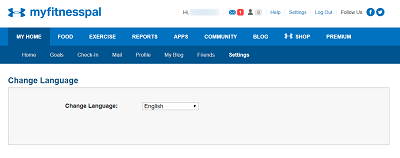
Rakendus ei jälgi automaatselt, seega peate muutma telefoni vaikekeelt. Kahjuks ei muuda see ka rakenduse keelt, nii et pärast keele muutmist peate selle uuesti installima. Seekord installib telefon selle uues keeles.
Kuidas mu telefoni keelt muuta?
Telefoni keele muutmiseks toimige järgmiselt. Ärge unustage kõigepealt rakendus eemaldada, et saaksite selle hiljem uuesti installida.
Kui teil on Android-nutitelefon, peaksite enamiku nende seadmete jaoks tegema järgmist.
- Avage Seaded.
- Minge jaotisse Keel ja sisend.
- Puudutage valikut Keel ja sisend.
- Näete klaviatuuri valikuid, samuti keelt ja piirkonda. Puudutage viimast.
- Kui soovitud keelt pole veel olemas, puudutage valikut Lisa keel.
- Puudutage keelt, mille soovite lisada, ja puudutage kinnitamiseks Muuda.
Kui olete iOS-i kasutaja, toimige järgmiselt.
- Leidke avakuvalt Seaded ja puudutage avamiseks.
- Valige Üldine ja otsige suvand Keel ja piirkond.
- Selle avamisel valige esimene valik - (teie seadme nimi) keel.
- Valige menüüst soovitud keel.
- Valiku kinnitamiseks toksake Muuda keelele (keel).
Milliseid muid muudatusi saan teha?
Kuigi rakendus ei lase teil keelt muuta, saate teha palju muid muudatusi. Näiteks saate muuta oma pikkust, sugu või sünnikuupäeva, kuid rakendus palub teil need valikud kinnitada. Selle põhjuseks on asjaolu, et kõik muudatused võivad mõjutada rakenduse soovitatud päevast kalorite tarbimist.
kuidas kroomitud salvestatud paroole vaadata
Profiili ja teabe muutmiseks peate:
- Käivitage telefonis rakendus MyFitnessPal.
- Puudutage vasakus ülanurgas hamburgeriikooni.
- Avage jaotis Seaded ja puudutage Redigeeri profiili.
- Valige üksus, mida soovite muuta.
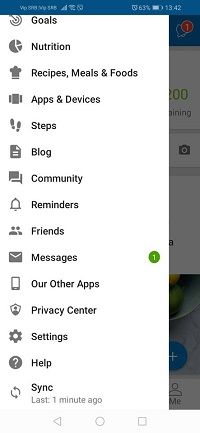
Pange tähele, et kasutajanime muutmiseks peate kasutama ka veebisaiti.
Teie Fitness Pal mis tahes keeles
Selle rakenduse populaarsuse kasvades muutuvad uued keeled tõenäoliselt kättesaadavaks. Kui teie emakeel või soovitud keel on loendist endiselt puudu, võite arvata, et näete seda seal piisavalt kiiresti.
Kuigi te ei saa rakenduses keelt muuta, on hea uudis see, et rakendus installitakse teie telefoni vaikekeeles.
Millises keeles kasutate MyFitnessPali? Andke meile sellest teada allpool olevast kommentaaride jaotisest!
kas ma saan ok google muuta millekski muuks